JackWallen解释了如何将条件格式添加到Google表格下拉列表以帮助自动设置电子表格单元格的格式。我最近写了一篇关于在Google表格中添加下拉列表的教程。通过这个简单的技巧,您可以让协作者更轻松地从方便的选项列表中填写数据(而不必手动键入所有内容)。这也可以防止用户在电子表格的关键字段中输入错误信息。
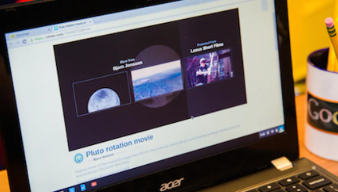
一旦合作者制作了一个部分,您可以使用另一个巧妙的技巧来帮助使这些单元格脱颖而出。这个技巧叫做条件格式。
什么是条件格式?
简单地说,条件格式根据特定条件格式化单元格。在我将向您展示的示例中,条件格式将根据从下拉列表中选择的颜色向单元格添加背景颜色。例如,如果从下拉菜单中选择红色,那么该单元格的背景颜色将自动变为红色。
当然,您不仅限于为单元格添加颜色,还可以使用其他(基本)格式,例如粗体、斜体、下划线、删除线和更改文本颜色。
条件格式还允许您根据多种条件应用格式,例如:
如果一个单元格是/不是空的。
包含(或不包含)特定文本或公式。
文本以特定文本或公式开始/结束。
日期。
大于、小于或等于。
您可以向条件格式添加单个规则甚至多个规则。
让我们看看这是如何完成的。
向下拉列表添加条件格式
请记住,在添加下拉列表的教程中;我们创建了以下颜色的列表:
蓝色的
红色的
绿色
黄色
黑色的
橙
紫色的
白色的
我们将使用条件格式根据所选颜色设置单元格的背景颜色。因此,如果协作者从下拉列表中选择绿色,单元格背景颜色将设置为绿色。
简单的。
1.打开条件格式规则编辑器
选择包含下拉列表的单元格,然后单击格式>条件格式(图1)。
Google表格格式菜单。
图1:条件格式位于Google表格的“格式”菜单中。
单击条件格式后,您将在窗口右侧看到一个新的边栏(图2)。
Google表格条件格式侧边栏。
图2:我已经添加了两条规则,一条用于蓝色和红色。
2.新建条件格式规则
单击+添加另一个规则以打开规则编辑器(图3)。
条件格式规则编辑器。
图3:条件格式规则编辑器使创建新规则变得简单。
您应该已经在范围中列出了正确的单元格。从设置单元格格式下拉菜单中,选择文本包含。在值或公式区域中,键入绿色,然后从颜色选择器中选择绿色(图4)。
